NVIDIA Air 简要介绍
By Sophia Schuur

AI 的出现带来了一种新型数据中心,即 AI 工厂 ,专门用于处理 AI 工作负载。AI 工作负载的范围和规模可能会有很大差异,但在每种情况下,网络都是确保高性能和更快实现价值的关键。
为缩短 AI 部署时间并提高投资回报率, NVIDIA Air 助力企业组织构建网络基础设施的数字孪生。在基于云的 NVIDIA Air 界面中,您可以对 AI 工厂中的每个交换机、适配器和电缆进行建模。
此数字孪生提供了一个虚拟环境,用于测试和验证网络调配、自动化、安全策略等。网络管理员可以在单个硬件交付之前开始执行这些第 0 天操作。
NVIDIA 的不同之处
NVIDIA Air 专门面向模拟真实的数据中心环境。它提供了执行此类壮举所需的巨大速度、资源和网络功能。您可以在几秒钟内启动新服务器,几分钟内即可启动数十甚至数百台。
它还提供了多种版本的不同网络操作系统,可安装在您的交换机上,包括 NVIDIA Cumulus 和 SONiC。如果愿意,您甚至可以将自己的设备带入 NVIDIA Air。您可以将仿真与 NetQ 等便捷的网络工具集成。
NVIDIA Air 旨在消除对 hypervisor 的需求,因为 hypervisor 可能会成为资源和时间的巨大瓶颈。无需任何硬件、兼容性或集成要求。它基于云并直接在浏览器中运行。您无需安装或下载任何软件。您甚至可以通过手机登录 NVIDIA Air。
NVIDIA Air 是由全球网络专家打造的平台。您可以确信 NVIDIA 致力于您的成功,并为您提供以下资源。
- 全面文档
- 完全烘焙、预配置的市场实验室
- 知识渊博的随叫随到支持
构建仿真
NVIDIA Air 提供了多种构建新仿真和拓扑的方法。目前,您可以通过以下两种主要方式在 NVIDIA Air 中实现这一目标:
- 演示市场
- NVIDIA Air 中的拖放构建器
演示市场
NVIDIA Air 在 演示市场 中提供了许多预构建仿真。这些演示(也称为实验)可以随时在您的帐户中以副本的形式显示。它们完全属于您,您可以从中学习、探索、摧毁和重建。
这些实验室涵盖各种主题和环境。一些实验室会提供分步说明来教您相关内容,而其他实验室则会针对受控拓扑展示不同的 fabric 选项。一些实验室展示了适合大型数据中心的完整配置,并运行三层 Spine-leaf 架构。
要开始使用任何实验,请导航至 Demo Marketplace 并选择 Launch 。有关任何实验的更多信息,请选择“ Documentation ”获取 GitLab 资源库链接。
图 1、NVIDIA Air 演示市场
NVIDIA Air 拖放构建器
构建仿真时,演示市场的另一个替代方案是直接内置于 NVIDIA Air 中的拖放式编辑器。该构建器支持完全 自定义拓扑 。有关更多信息和说明,请参阅详细的 NVIDIA Air 文档中的自定义拓扑分步说明。
将服务器和交换机从右侧的“System Palette”(系统调色板)拖放到工作空间中。然后,您可以单击节点以设置其属性。为节点命名,选择操作系统,然后设置 CPU、内存和存储。使用 Connector 区域将节点直接连接在一起。您还可以设置一些高级选项,例如启用 UEFI Secure Boot。
带外管理网络
在 “System Palette” 页面上,有一个 切换“Enable OOB” 的选项。切换此设置可启用将每个节点相互连接的带外管理网络。它还会向您的模拟中添加 oob-mgmt-switch 和 oob-mgmt-server,

图 2、在模拟中启用 OOB
oob-mgmt-server 通常是配置模拟的起点,它通过带外管理网络连接到模拟中的所有其他节点,该网络在您创建实验室时由 NVIDIA Air 自动处理。
在仿真中启用 SSH 服务时,这是您使用 SSH 从本地机器连接到的节点。这样一来,与使用内置控制台相比,您可以更轻松地复制 Ansible 脚本、二进制文件和配置文件来配置实验。
强烈建议启用此设置,除非您的环境特别不需要启用此设置,例如需要严格的网络隔离或监管问题。
您的模拟
单击“Simulations”(模拟 ) 主页中的 Sim 进行查看。您将看到它的拓扑结构,还可以查看“Nodes”(节点) 和“Links”(链接) 选项卡。单击节点即可查看其节点属性。请注意,首次启动 Sim 后,您无法编辑这些属性。双击节点以打开其控制台。
重建和重置模拟
您可以重建或重置单个节点或整个模拟:
- 重建节点 可将节点恢复到原始状态。如果您从 Demo Marketplace 创建了仿真,则重建可将节点恢复为启动配置。
- 重置 节点重启节点。
有关更多信息,请参阅 重建和重置节点 。
编辑模拟
您可以编辑仿真的各个方面:
- 重命名
- 分配 组织
- 设置睡眠和有效期
设置睡眠日期意味着存储模拟并保存状态。节点不通电。过期日期意味着模拟完全删除,因此请小心使用此设置。
有关更多信息,请参阅 编辑模拟 。
共享模拟
使用“Manage Users”按钮 共享 模拟 时,您共享的是确切的模拟,而不是副本。用户不会收到关于共享的通知,但会在 Simulations 列表中看到模拟。
您可以选择它们是否具有只读访问权限。只读访问限制他们在 NVIDIA Air 中进行模拟的能力。他们可以查看模拟,但无法进行任何修改或删除。但是,他们仍然可以访问节点控制台,并以这种方式进行更改。
有关更多信息,请参阅 分享模拟 。
准备好开始了吗?
立即开始进行首次模拟,并开始探索 NVIDIA Air 。有关更多信息,请参阅 NVIDIA Air 用户指南。
更多推荐
 已为社区贡献3条内容
已为社区贡献3条内容




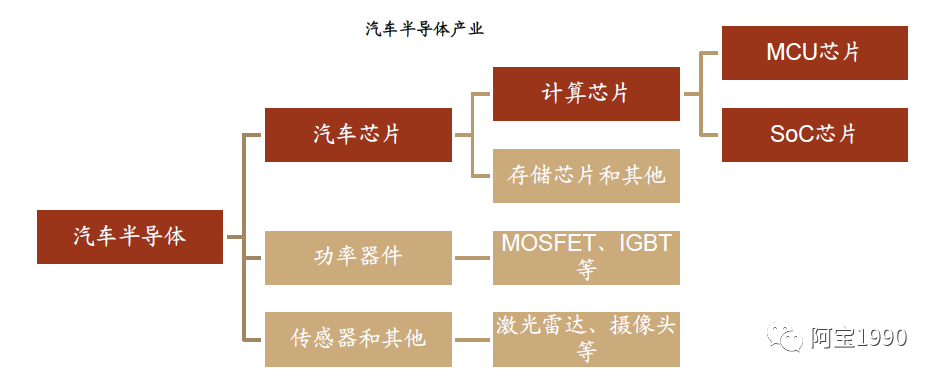






所有评论(0)